Brīvpiekļuves atmiņa jeb RAM ir svarīga jebkuras datorsistēmas sastāvdaļa. Ja iestatāt jaunu Ubuntu vidi vai VPS (virtuālo privāto serveri) un jums nav ne jausmas par sistēmas iekšējās atmiņas detaļām, piemēram, par to, cik daudz RAM ir instalēts un izmantots jūsu sistēmā, varat viegli pārbaudīt visu informāciju par datora atmiņu, izmantojot memtest programmatūru. Memtesti ir atmiņas pārbaudes utilītas, kas paredzētas, lai pārbaudītu datora operatīvās atmiņas kļūdas. Lielākajā daļā Linux izplatījumu pēc noklusējuma ir iekļautas vairāk nekā 86 memtest programmas, tostarp Ubuntu 20.04. Ja izplatīšanā nav iekļauta memtest programma, varat izveidot USB portatīvo testa disku, no kura palaist un palaist memtest. Šī lietderība raksta atmiņas adrešu pārbaudes modeļus, nolasa datus un salīdzina ar kļūdām.
Šis raksts parādīs, kā palaist memtestu Ubuntu 20.04. Rakstā tiks paskaidrots arī vairāk par memtester komandrindas utilītprogrammām, kuras var izmantot, lai pārbaudītu RAM kļūdas.
Priekšnoteikumi
Lai veiktu šajā rakstā parādīto memtestu, Ubuntu 20.04 ir jābūt instalētai jūsu sistēmā, un opcijai memtest86 + jābūt pieejamai GRUB izvēlnē.
Kā palaist Memtest86 + Ubuntu 20.04
Atmiņas pārbaudes veikšana Ubuntu ir vienkārša, salīdzinot ar citiem izplatījumiem. Veiciet šādas darbības, lai palaistu memtestu savā Ubuntu 20.04 sistēma.
1. darbība: piekļūstiet GRUB izvēlnei
Kā jūs zināt, Memtest86 + darbojas bez operētājsistēmas. Tādēļ jums ir jābūt piekļuvei GRUB izvēlnei Ubuntu. Ieslēdziet vai restartējiet sistēmu un turiet nospiestu taustiņu Shift, lai piekļūtu GRUB izvēlnei. Startējot sistēmu, tiks parādīts šāds logs:
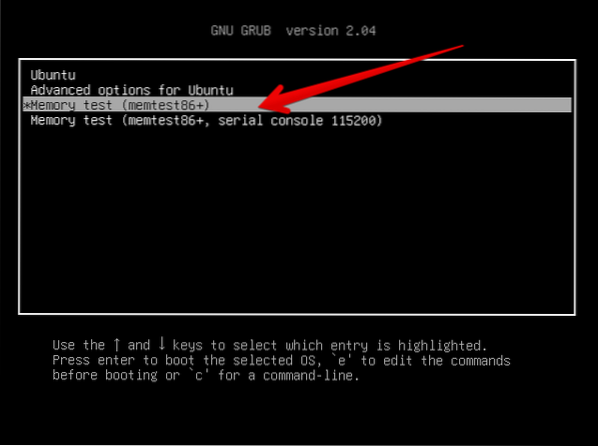
2. darbība: atlasiet Memtest86+
GRUB izvēlnē tiks parādīts šāds opciju saraksts. Izmantojot bulttaustiņus, atlasiet opciju Memtest86 +, kas zemāk esošajā attēlā ir atzīmēta ar bultiņu:
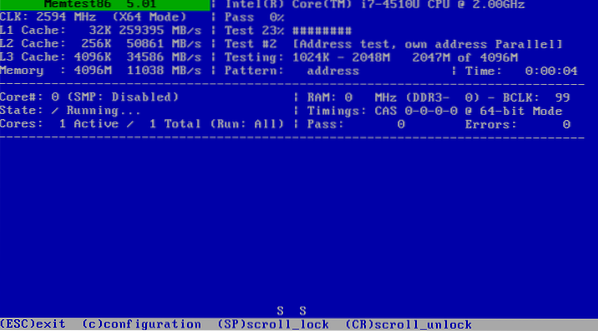
Nospiediet taustiņu Enter, lai palaistu programmu Memtest86 +.
3. darbība. Iziet no testa
Pārbaude sāks darboties automātiski jūsu sistēmā un turpināsies, kamēr vien jūs nebeigsiet palaist procesu, nospiežot taustiņu 'Esc'. Labākā prakse ir veikt pārbaudi ar vienu pilnu piespēli. Nākamajā attēlā redzamajā izvades logā informācija par testu ir izcelta sarkanā krāsā.
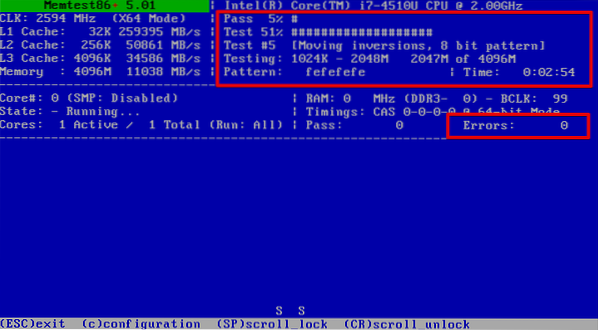
Tagad esat veiksmīgi izpildījis memtestu savā Ubuntu sistēmā. Šī ir kā spēle, lai pārbaudītu, vai nav konstatētas kļūdas vai sistēma tiek restartēta. Memtest ir ieteicams palaist daudzām piespēlēm, jo dažreiz kļūda var tikt atklāta tikai pēc otrās caurlaides. Katras caurlaides izpilde var ilgt vairākas stundas vai dienas, atkarībā no tā, cik daudz atmiņas ir instalēts jūsu sistēmā. Tātad, lai iegūtu labākos rezultātus, ieteicams atmiņas testu veikt dienas beigās. Ja jūsu sistēmai ir liels atmiņas apjoms un avārijas notiek reti, tad ieteicams izmantot testu nedēļas nogalē. Ja jums ir kļūdu labošanas koda (ECC) atmiņa, tad kļūdas var viegli iegūt, veicot tikai vienu piespēli. Tas pats novērsīs visas kļūdas. Ja jums ir laiks, lai veiktu otro kļūdu noteikšanas soli, šajā gadījumā iesakām to izdarīt.
Palaidiet atmiņas pārbaudi, izmantojot utilītu Memtester
Memtester ir komandrindas lietderība, kuru varat izmantot, lai pārbaudītu, vai RAM nav kļūdu.
Instalējiet Memtester
Memtester utilīta pēc noklusējuma nav instalēta Ubuntu sistēmā. Bet utilītu var instalēt, izmantojot šādu komandu:
$ sudo apt instalējiet memtester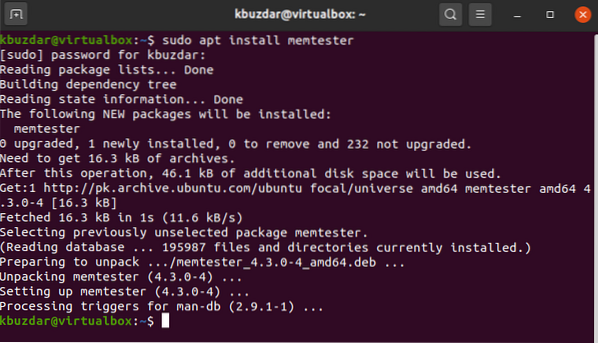
Pārbaudiet kļūdas, izmantojot Memtester
Kad memtester ir instalēts jūsu sistēmā, varat palaist sistēmā memtester komandu, lai pārbaudītu, vai RAM nav kļūdu. Izmantojiet šo sintaksi, lai palaistu komandu memtester:
$ sudo memtester lieluma atkārtojumsIepriekšminētajā komandā 'izmērs' ir atmiņas apjoms, kuru vēlaties piešķirt, un 'iterācija' ir komandu izpildes reižu skaits, lai pārbaudītu kļūdas, vai caurbraukšanas reižu skaits.
Piemēram, lai palaistu memtester komandu 200 M atmiņas lielumam 1 atkārtojumam, iepriekš minētā komanda tiks mainīta šādā formātā:
$ sudo memtester 200M 1Pēc iepriekš minētās komandas ievadīšanas terminālā jāparāda šāda izeja:
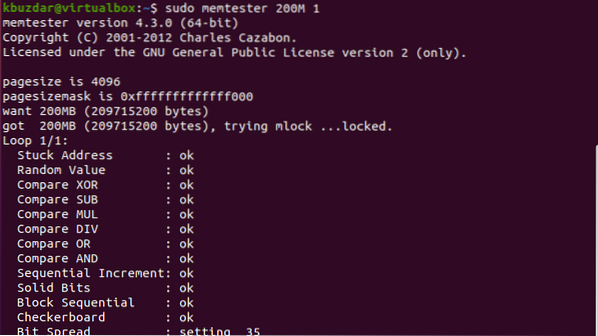
Secinājums
No šajā rakstā sniegtās informācijas jūs uzzinājāt, kā palaist Memtest86 + Ubuntu 20.04. Šī funkcija var būt noderīga, ja jūsu sistēma ir daudzkārt avarējusi. Pirms jebkura kļūdas ziņojuma iesniegšanas vispirms jāveic atmiņas pārbaude. Turklāt jūs arī uzzinājāt, kā palaist atmiņas testu, izmantojot komandrindas utilītu memtester. Cerams, ka pēc šī raksta izlasīšanas jūs tagad varat veikt atmiņas pārbaudi savai sistēmai.
 Phenquestions
Phenquestions


